为什么MathType输入框光标变粗了
在文档中撰写理工类的论文时,里面所涉及到的公式我们都是使用MathType数学公式编辑器来编辑的。MathType中包含有各种各样的符号与模板,在编辑公式时直接使用这些模板非常方便。同时它的界面简单干净,但是功能却不少,因此越来越受到人们的喜爱。但是有些人在使用MathType编辑公式时却发现输入框中的光标却变粗了,看起来非常不习惯,该怎么调回去呢?下面就来介绍MathType光标变粗的解决方法。
具体操作步骤如下:
1.按照自己的使用习惯打开MathType编辑器,进入到公式编辑界面,发现MathType输入框中光标变得很粗,如图所示。
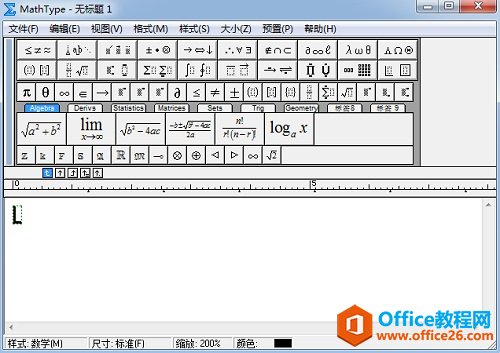
MathType输入框中的光标变粗示例
2.在这个编辑界面中,用鼠标点击MathType菜单中的"预置(选项)"——"工作区预置(选项)"命令。
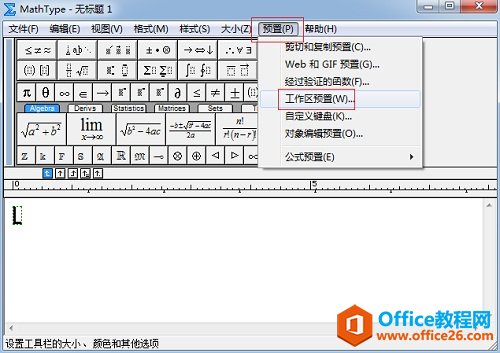
点击MathType菜单中的"预置(选项)"——"工作区预置(选项)"命令
3.在随后弹出的"工作区域预置"的对话框中,找到"插入点大小"这一项,在下面的选项中点击第一个选项,然后再点击"确定",回到编辑界面,你就可以看到光标已经恢复到我们平常所看到的那样了。
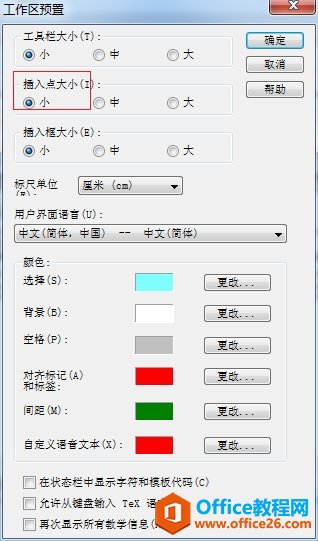
将"插入点大小"设置成"小"
以上内容向大家介绍了MathType光标变粗的解决方法,出现这个问题肯定是在使用的时候不小心碰到了某个功能键而导致光标变粗了,其实这也不算是大问题,即使光标变粗了也不会影响编辑过程。MathType面板设置都可以通过里面的菜单来进行调整,甚至符号栏的消失与显示也是可以控制的。
为什么MathType输入框光标变粗了的下载地址:
您可能感兴趣的文章
- 07-01word中使用黑白打印机打印彩色字体颜色太浅怎么办?
- 07-01word如何制作漂亮的封面
- 07-01Word数字序号如何设置自动调整
- 07-01如何设置不打开word也能预览文档内容
- 07-01在word中如何插入图片并随意放置
- 07-01在word中怎样使用格式刷
- 07-01如何删除word中的宏
- 07-01word中怎么编辑输入复杂公式
- 07-01怎样解决Word设置的行数与实际不同
- 07-01如何把word的英文和汉语字体分别设置


阅读排行
推荐教程
- 11-30正版office2021永久激活密钥
- 11-25怎么激活office2019最新版?office 2019激活秘钥+激活工具推荐
- 11-22office怎么免费永久激活 office产品密钥永久激活码
- 11-25office2010 产品密钥 永久密钥最新分享
- 11-22Office2016激活密钥专业增强版(神Key)Office2016永久激活密钥[202
- 11-30全新 Office 2013 激活密钥 Office 2013 激活工具推荐
- 11-25正版 office 产品密钥 office 密钥 office2019 永久激活
- 11-22office2020破解版(附永久密钥) 免费完整版
- 11-302023 全新 office 2010 标准版/专业版密钥
- 03-262024最新最新office365激活密钥激活码永久有效






